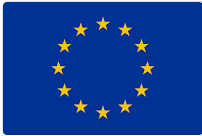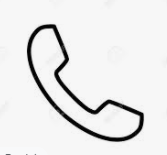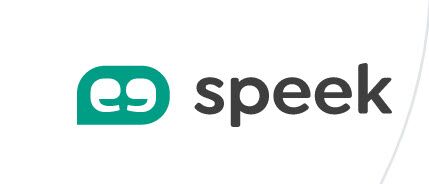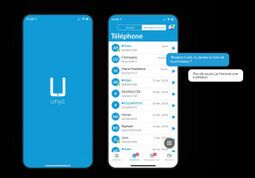Serveurcom-hotline
N° de la Hot-line : 02 72 64 61 72
(08h30-18h00 du lundi au jeudi / vendredi 17h00)
Merci de lire ci dessous avant tout appel SVP
Votre internet n'est pas chez Unyc et il est coupé, merci de contacter Free, Bouygues, Orange, SFR....
Cliquez sur l'onglet qui vous convient !
NOUS VOUS INVITONS A METTRE CETTE PAGE DANS VOS FAVORISConcernant les appels à l'international. Ceci est nativement bloqué par sécurité, néanmoins si vous souhaitiez déverrouiller les appels internationaux, merci de contacter le service client et donner les zones que vous souhaitez ajouter.
A) AVANT TOUTE DEMANDE D'INTERVENTION : Si votre Accès internet est chez Unyc, dans le cas contraire, reportez vous à votre opérateur internet.
Merci de débrancher électriquement vos équipements et rebrancher : NE RIEN FAIRE D'AUTRE !
- Le routeur
NE JAMAIS APPUYER SUR LE BOUTON RESET ! Sinon cela demandera l'intervention obligatoire d'un technicien sur site, qui ne pourra pas être immédiate ! Votre internet / votre téléphonie ou les 2 ne fonctionneront plus pendant et jusqu'a la venue du technicien. !
Enlever délicatement le cable qui va à l'alimentation (power) et attendre 10 secondes , et le remettre.
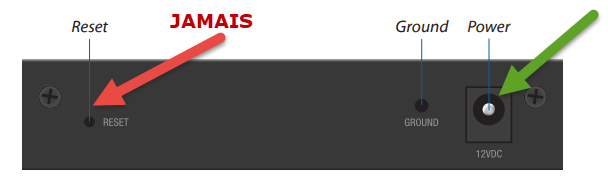
attendre 5 mn .
Si vos pcs sont sur le même reseau, vérifiez la connexion internet.
et ensuite vérifier 1 téléphone uniquement (si il fonctionne, les autres doivent fonctionner ou le problème vient d'ailleurs)
- Si ils disposent d'un cable d'alimentation. le retirer attendre 10 secondes et le remettre.
- Si il ne dispose que d'un cable réseau (fleche internet) le retirer attendre 10 secondes et le remettre
Ne pas toucher d'autres cables sans demande du technicien.
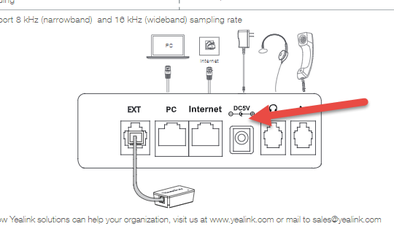
Si vous n'avez toujours pas de communication et / ou internet.
Prendre des photos des voyants des équipements modem / routeur.
B) Contacter la hotline
POUR UNE MEILLEURE RESOLUTION DE VOS DEMANDES TECHNIQUES OU DE MODIFICATIONS DE VOS PARAMETRAGES, IL EST INDISPENSABLE QUE VOTRE DEMANDE SOIT HISTORISEE DANS UN TICKET.
Comment créer un identifiant pour la première connexion - page 4 -
lien Hotline - ouverture Ticket en ligne - :http://serveurcom.my.salesforce.com/sserv/login.jsp?orgId=00D20000000I4Xd
N° de téléphone de la Hotline : 02 72 64 61 72
Ce service est joignable par téléphone du lundi au jeudi de 8h30 à
12h30 et de 14h00 à 18h00 et le vendredi de 8h30 à 12h30 et de 14h00 à 17h00
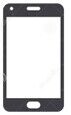
PERTE OU VOL SMARTPHONE AVEC CARTE SIM UNYC / SERVEURCOM - EN DEHORS DES HEURES OUVREES -
02 72 64 61 72 ATTENDRE ET LAISSER UN MESSAGE !
Cette action est fondamentable pour bloquer votre carte sim et se prémunir d'appels d'un tiers vers des pays etrangers.
UTILISATION DE VOTRE STANDARD UNYC
Vous trouverez sur le lien dropbox, toutes les informations nécessaires pour gérer votre standard.

Administrateur (information qui vous est communiquée à part)
le n° de téléphone qui est administrateur
+ le mdp.
Utilisateur
le n° de téléphone qui est utilisateur
+ le mdp.
Pour une première utilisation
1) Mettre le n° de téléphone de la ligne concernée
2) Faire mot de passe oublié.
3) Vous recevez par email (email qui a été communiqué lors de l'installation), un lien pour créer un mot de passe qui pourra être utilisé sur speek pc et smartphone.
ANDROID / IPHONE / MAC / PC
Vous pouvez télécharger l’application  ici :
ici :
Le standard a été normalement configuré selon vos souhaits, nous vous invitons à ne rien modifier si cela n'est pas nécessaire.
wifi: le SSID et le mot de passe vous a normalement été communiqué.
Tutoriels:
De nombreux tutoriels sont disponibles sur le site d'Unyc.
Guide utilisateur : https://www.unyc.io/lessentiel-pour-lutilisateur/
Guide administrateur : https://www.unyc.io/guide-administrateur/
TOUCHE DND DO NOT DISTURB : NE PAS DERANGER
Si cette touche est activée, votre téléphone sera injoignable.
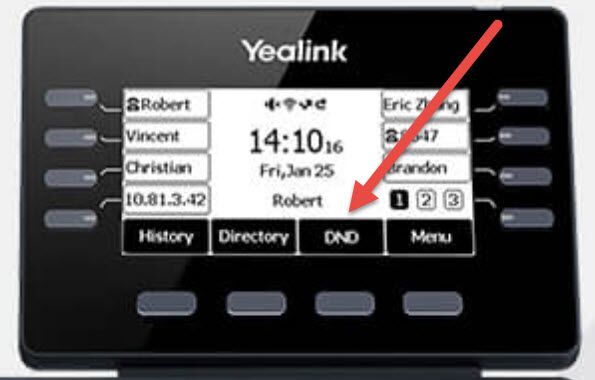

Les codes de services pour une meilleure utilisation de votre téléphone c'est ici
Equipements de confort optionnels
Nous n'avons aucun accord avec Amazon, les liens sont donnés à titre indicatif.
L'avantage avec Amazon est que vous pouvez retourner les équipements sans aucune justication
Equipements et accessoires possibles sur vos téléphones yealink
TW53 .....
- Main libre avec oreillette Bluetooth de votre choix
Notre préconisation :
Un smartphone pour utiliser speek en complément du téléphone fixe!
Le système doit être au minimum sous ANDROID 8.1
Vous pouvez utiliser un smartphone sans carte sim à condition qu'il soit connecté en Wifi
Très bon casque d'entrée de gamme :
Haut de gamme
PLANTRONICS Bluetooth wireless headset (monaural type) Voyager 5200- avec réducteur de bruits
- Yealink BT41 Dongle Bluetooth USB pour les téléphones T46.
- Téléphone Câble Démêlant
LA 1ERE FACTURE
Merci de transmettre ceci à votre comptable SVP.
La 1ère facture est différente.
Elle reprend :
- L’abonnement , la location des équipements et les consos du jour de l’installation jusqu’à la fin du mois en cours (prorata)
- Les Frais de mise en service, qui n'apparaitront plus sur les factures suivantes.
Donc pas d’affolement.
La facture Mois + 1 correspondra exactement à votre contrat (sauf consommation hors forfaits).
Cordialement
HEXA16